蓝屏死机,图文详解如何解决电脑蓝屏死机问题
- 2017-12-07 12:01:15 分类:常见问题
蓝屏卡死怎么办?蓝屏卡死帮你解决这个问题,使用蓝屏卡死,步骤简单,安全有效,接下来我们一起看看是怎么做到的吧
蓝屏电脑该怎么办?一开机就蓝屏,好不容易进去了,一运行程序又蓝屏,碰到这些蓝屏电脑的情况,有没有一个好的处理方法呢?
蓝屏死机
打开软件,选择U盘安装模式
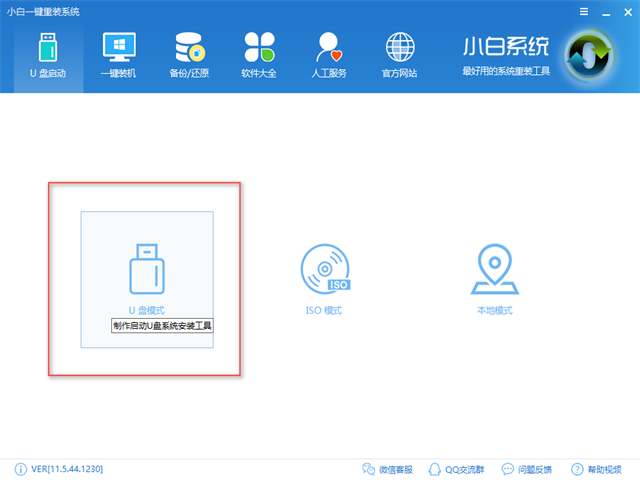
蓝屏死机示例1
选择所要制作的U盘

蓝屏电脑示例2
点击一键制作U盘
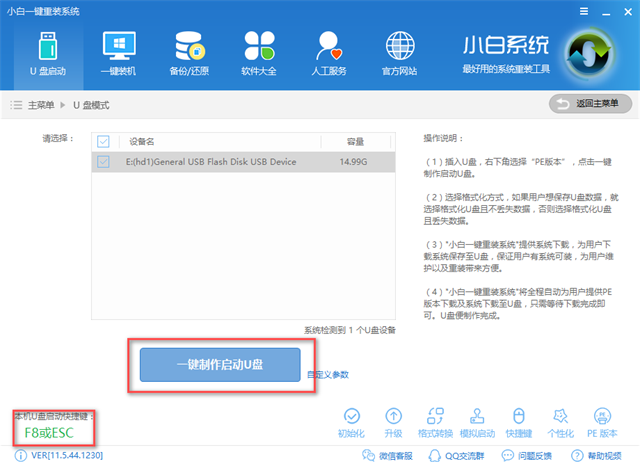
蓝屏电脑示例3
选择高级版
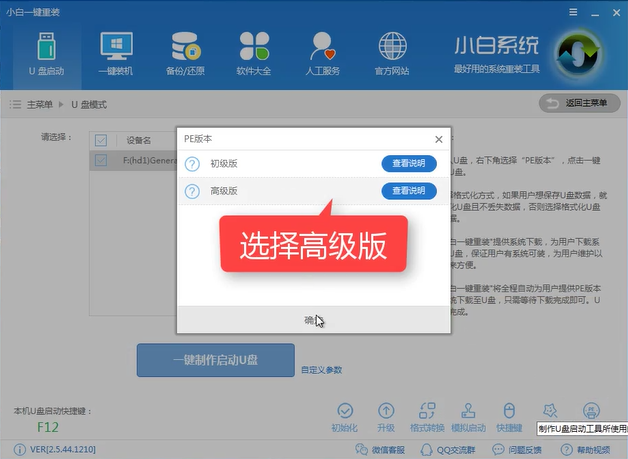
蓝屏电脑示例4
选择bios启动
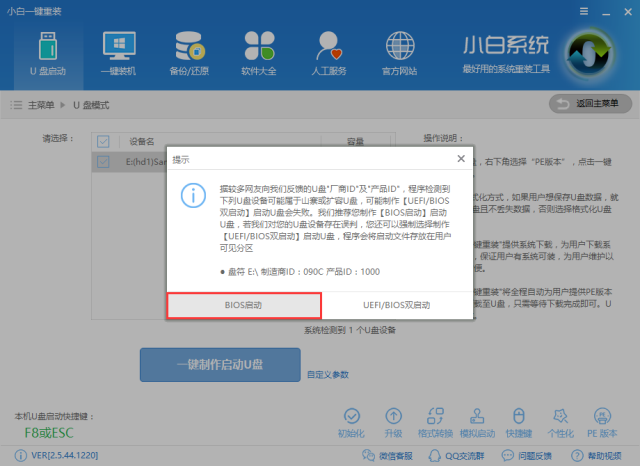
蓝屏电脑示例5
选择格式化U盘且不丢失数据,点击确定
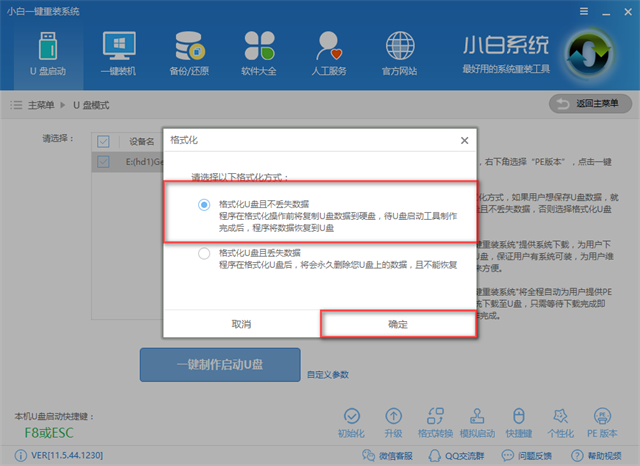
蓝屏卡死示例6
选择所要安装的系统
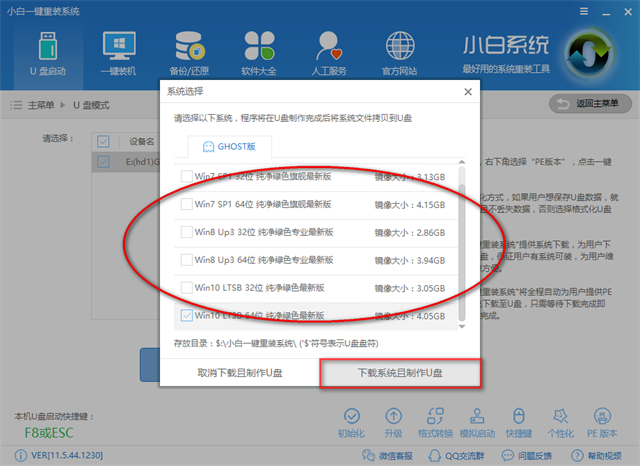
蓝屏电脑示例7
软件正在制作U盘PE中,请耐心等待
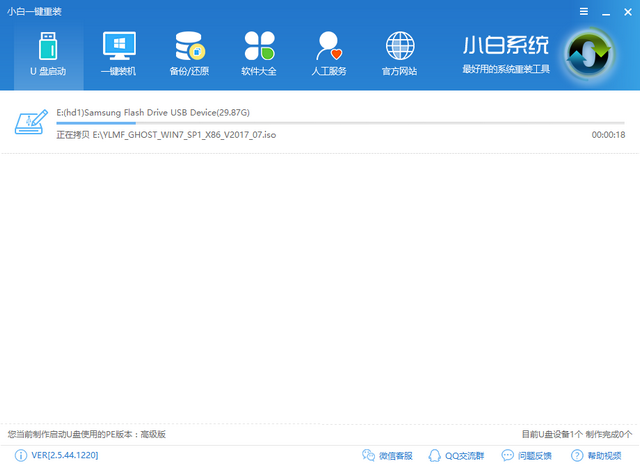
蓝屏卡死示例8
完成制作,点击确定
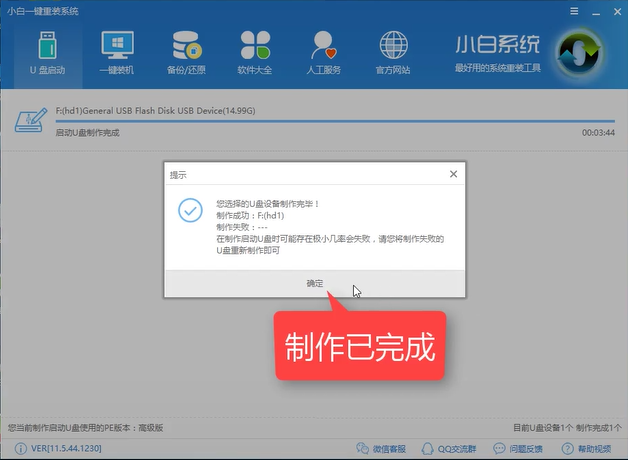
电脑蓝屏示例9
接下来我们设置Bios启动,由于关于Bios设置的内容有很多,在这里就不一一说明了
设置完后重启,选择02模式
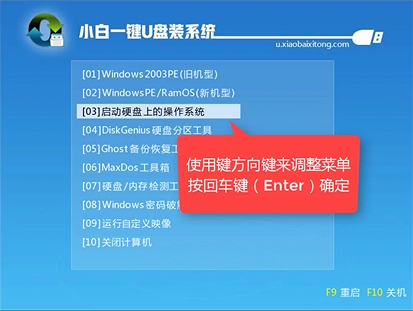
蓝屏死机示例10
进入桌面中,稍等片刻
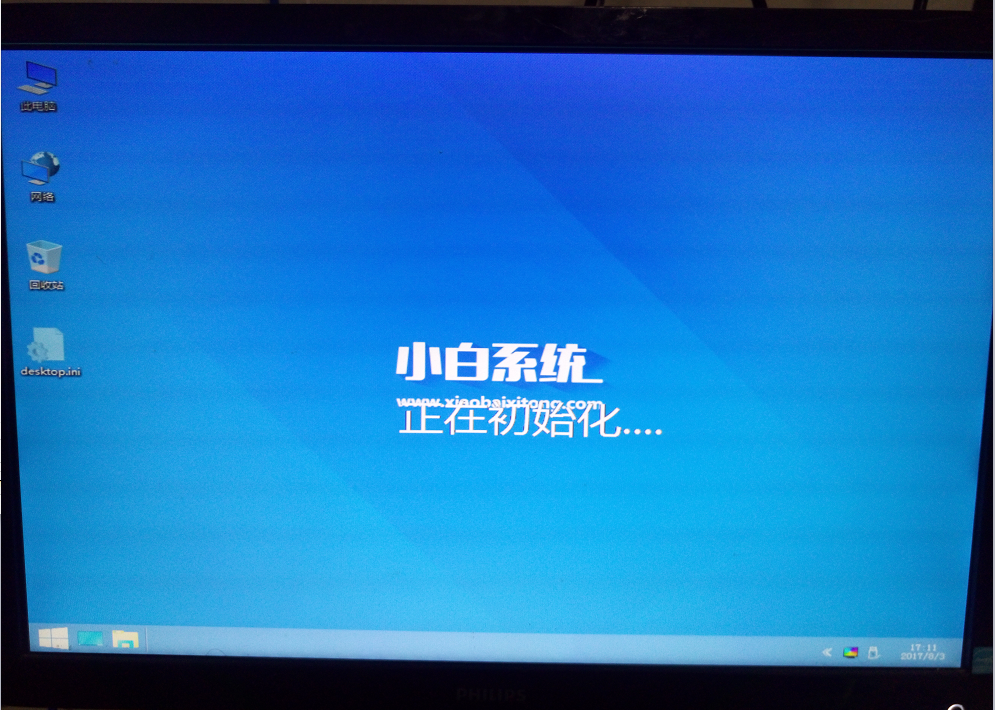
蓝屏卡死示例11
点击是,进行下一步

蓝屏卡死示例12
如果识别不出系统可以点击在线安装,图标记2的地方为安装系统的目标分区,建议为主磁盘。确认无误后点击安装系统。

蓝屏死机示例13
释放文件中
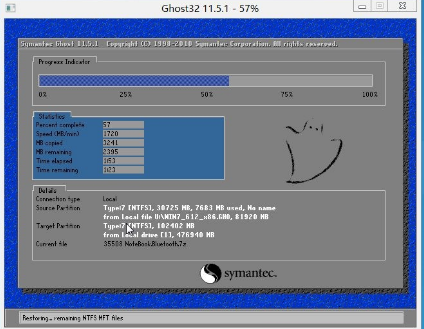
电脑蓝屏示例14
安装驱动中
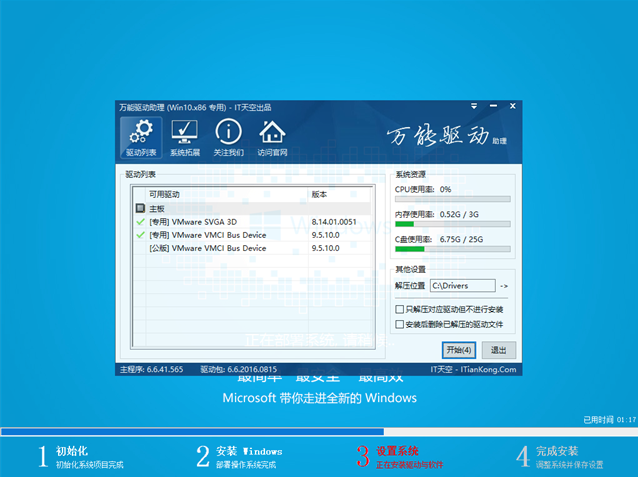
蓝屏电脑示例15
安装完成,电脑就恢复正常了

蓝屏电脑示例16
以上就是解决电脑蓝屏的解决方法,如果有对Bios设置不了解的,可微信扫描二维码,回复【bios设置】获取相关教程

蓝屏卡死示例17